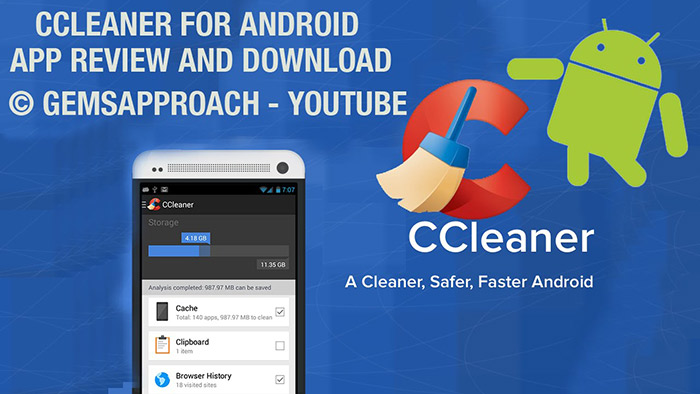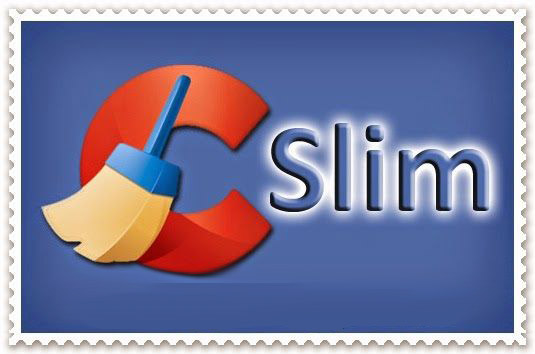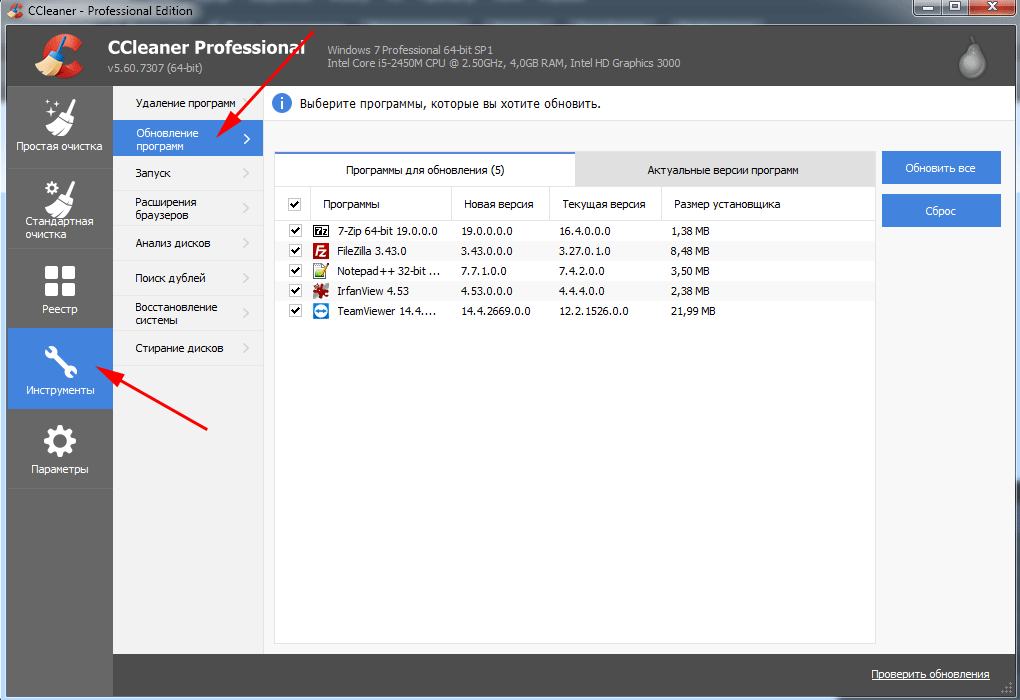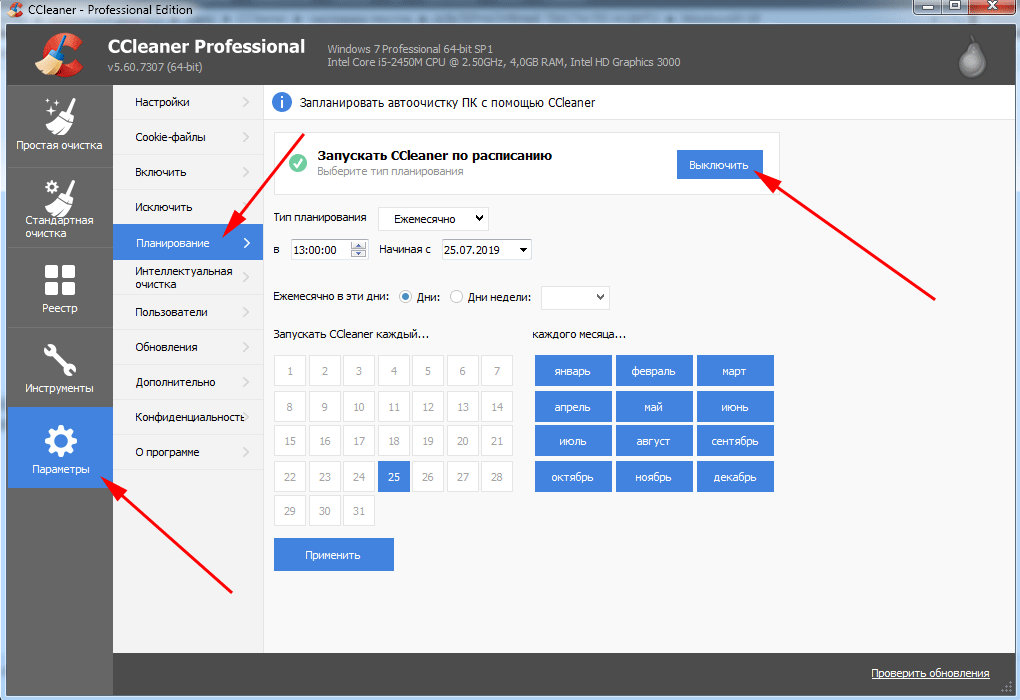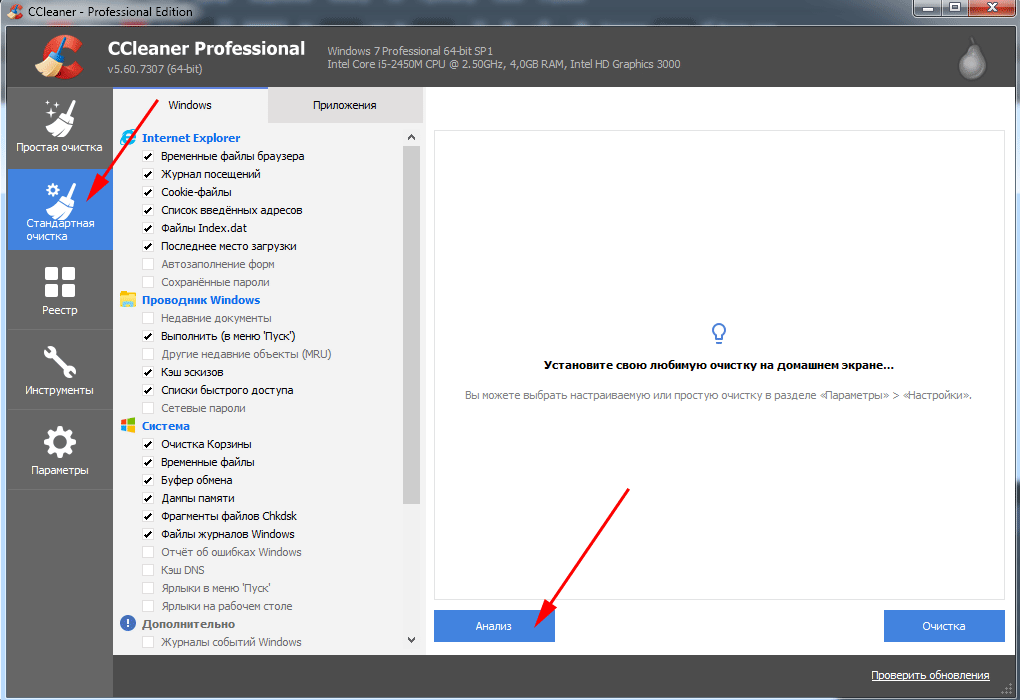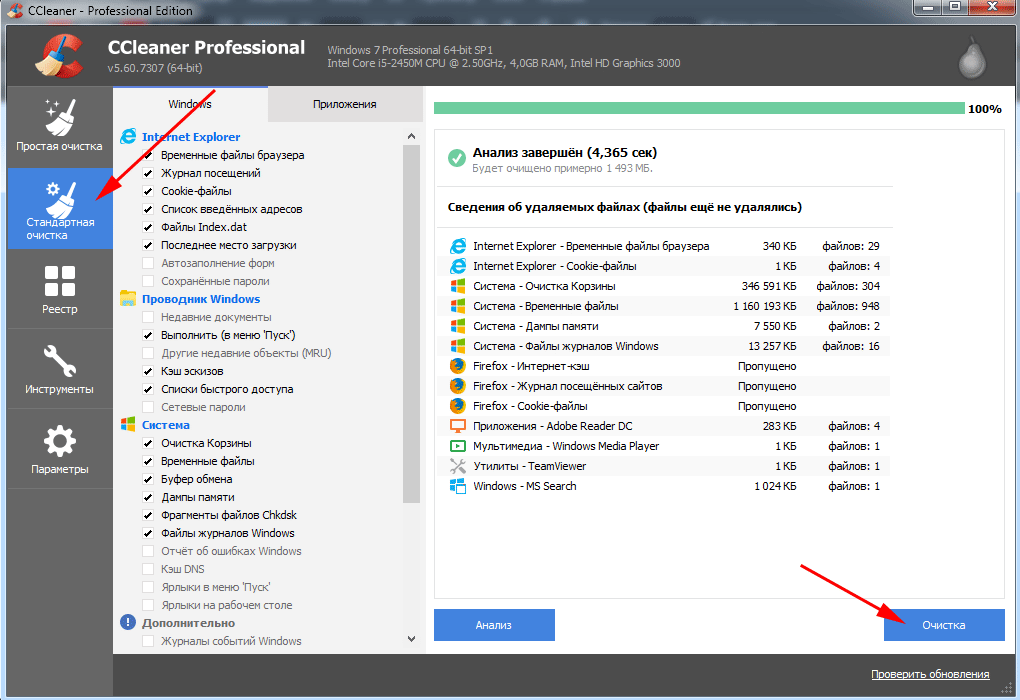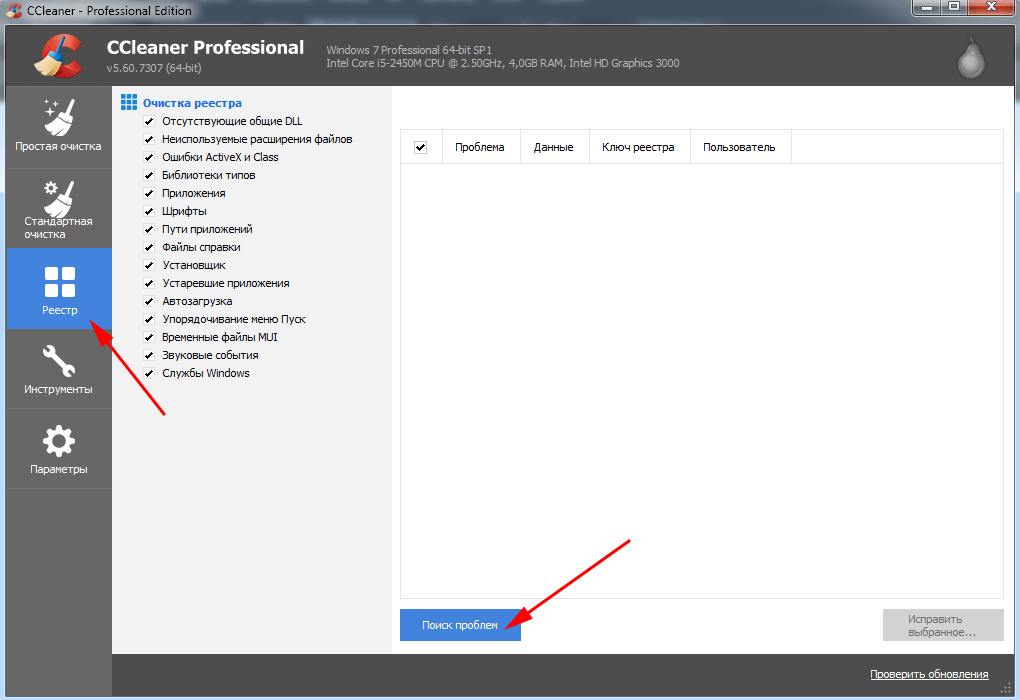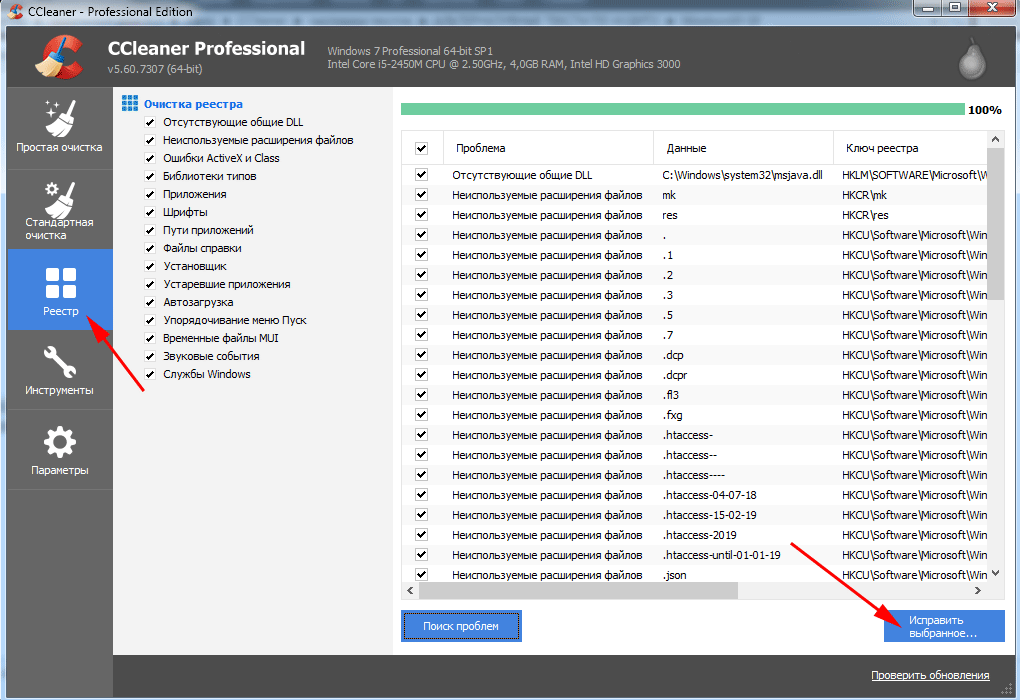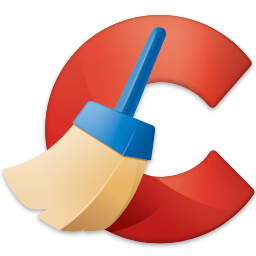Этот материал написан посетителем сайта, и за него начислено вознаграждение.
На форумах пользователями сломано немало копий и потрачены миллиарды нервных клеток в спорах о необходимости очистки Windows от ненужных файлов, которые накапливаются в результате ее работы. Точку в этом споре ставить рано, но сравнить работу двух популярных чистильщиков системы — ветерана CCleaner, и более нового Wise Disk Cleaner, мы сможем наглядно.
рекомендации
3070 Gigabyte Gaming за 50 тр с началом
Выбираем игровой ноут: на что смотреть, на чем сэкономить
3070 Gainward Phantom дешевле 50 тр
13700K дешевле 40 тр в Регарде
Ищем PHP-программиста для апгрейда конфы
3070 дешевле 50 тр в Ситилинке
MSI 3050 за 25 тр в Ситилинке
3060 Gigabyte Gaming за 30 тр с началом
13600K дешевле 30 тр в Регарде
4080 почти за 100тр — дешевле чем по курсу 60
12900K за 40тр с началом в Ситилинке
RTX 4090 за 140 тр в Регарде
Компьютеры от 10 тр в Ситилинке
3060 Ti Gigabyte за 42 тр в Регарде
Теперь об объекте чистки — у меня уже полгода установлена Windows 10 October 2020 Update, и несмотря на тяжелые условия работы: частая установка разнообразных утилит, эксперименты для блогов и перегруженность играми, ОС не собирается «сдаваться» и работает вполне сносно. Я считаю, что лучшая чистка Windows — это ее периодическая переустановка и мои постоянные читатели наверняка помнят блог «Мнение: 7 причин переустанавливать Windows раз в полгода», но в этот раз Windows 10 удивила меня стабильностью, и переустанавливать то, что хорошо работает, рука не поднимается.
Если же вы чувствуете, что Windows работает не так быстро и стабильно, как сразу после установки, то, возможно блог «Несколько признаков того, что вам пора переустановить Windows» поможет вам решиться на переустановку, а блог «Мой метод переустановки Windows: быстро, надежно и безопасно» — поможет сделать это быстро. Ну а если переустанавливать лень или нет времени, а место на системном диске заканчивается, то почему бы и не попробовать очистку с помощью утилит?
На утилиту CCleaner в свое время обрушилось немало критики, и сегодня мы посмотрим не только на качество очистки ею Windows, но и другие ее плюсы и минусы, а особенно — отношение к пользователю. Набирающий популярность конкурент CCleaner — чистильщик Wise Disk Cleaner, тоже сравним по этим параметрам. Ну а потом запустим очистку этими утилитами одновременно, и посмотрим как они будут драться за право чистить мой Windows (шутка).
Но прежде всего, надо скачать утилиты, и здесь нас ждет первая проблема. Если мы введем в поиск «CCleaner» или «ццклеанер» на первых строчках выдачи результатов поисковиков мы можем увидеть что угодно, но не всегда главный сайт производителя утилиты.
Это касается и любых других популярных утилит, даже WinRAR, поэтому самое надежное — посмотреть на Википедии сайт производителя утилиты. Для CCleaner это «http://www.piriform.com/ccleaner«. При переходе по этому сайту нас перебрасывает уже на «https://www.ccleaner.com/ru-ru/ccleaner» из выдачи, но лучше не рисковать, и всегда проверять настоящий сайт производителя утилиты.
Если утилиты нет на Википедии, то поможет поиск на известных сайтах с хорошей репутацией, например на comss.ru. Там мы и поищем сайт производителя Wise Disk Cleaner.

Сайт производителя открылся у меня только с помощью Opera VPN, раньше такого не замечал.
Скачиваем утилиты, устанавливаем, и с CCleaner поначалу все идет как обычно.
И даже режим «Customize» не показывает никакого «криминала».
Но следом мы получаем подарок в лучших традициях «мусорного» софта — установку «левого» браузера.
При написании блога я переустанавливал CCleaner, и в другой установке получил еще один «подарок» — продукт от Avast.

Неопытный пользователь только «загадит» себе ненужным софтом систему, которую CCleaner собрался чистить, а опытный подумает — «а нужен ли мне вообще такой продукт?»
Установка Wise Disk Cleaner лаконична и проходит без сюрпризов и «подарков» софта.
С интерфейсом CCleaner знакомы многие пользователи, но в последних версиях появился режим «Проверить здоровье вашего ПК…». Признаюсь честно, я уже давно не могу решиться нажать эту кнопку на рабочем ПК. Как-нибудь проверю на виртуальной машине.
Для чистки я выбрал только файлы системы, не трогая файлы и кэш браузеров. Найдено 159 Мб ненужных файлов.
Теперь попробуем просканировать ОС с помощью Wise Disk Cleaner. Обращает внимание большее количество мест очистки и удобная галочка, которая очистит только кэш браузеров, не трогая историю и куки-файлы.
Найдено 262 Мб ненужных файлов.

Но во вкладке «Очистка системы» можно удалить файлы, оставшиеся после обновления ОС, а весят они немало — 653 Мб.
Теперь предлагаю очистить систему с помощью CCleaner, а потом еще пройти и Wise Disk Cleaner. CCleaner очищает 159 Мб на системном диске.
Wise Disk Cleaner после чистки CCleaner находит и очищает еще 112 Мб «мусора».
И 653 Мб файлов, оставшихся после обновлений, которые не видит CCleaner.

Как видите, CCleaner полностью повержен по степени очистки, но хочу сказать еще пару слов о его плюсах и минусах. Серьезный минус — включение телеметрии по умолчанию. Конечно, сейчас данные собирает каждый утюг, но все равно неприятно.
Теперь о плюсах. Главные из них, удобный доступ к расширениям браузеров и планировщику заданий Windows. Это очень экономит время, когда нужно быстро посмотреть, не появилось ли в ОС какой-либо подозрительной программы или расширения.
Но в целом, навязывание CCleaner софта при установке и включенная по умолчанию телеметрия не вызывают желания устанавливать этот продукт. Репутацию и популярность, заработанную утилитой с далекого 2003 года, за пару лет «слили в унитаз» эффективные менеджеры.
И пара слов о необходимости чистки Windows. Windows 10 имеет свои эффективные инструменты очистки от мусора, и, как видите, объем очищенной утилитами информации был совсем небольшим, а Windows 10 может очистить дополнительно еще 97 Мб даже после очистки утилитами.
Конечно, если включить и очистку кэша браузера, то цифры могут впечатлить, но надо ли его чистить? Часто используемая браузером информация кэшируется для ускорения, а не для того, чтобы просто лежать на диске.
Мое мнение — про «чистильщики» можно спокойно забыть. Конечно, они немного успокаивают и дают эффект-плацебо «чистой» системы, но это сродни обсессивно-компульсивному расстройству, когда человек моет руки по 50 раз в день. Пользы — ноль, но больной успокаивается на время. Особенно ОКР напоминает режим работы CCleaner, постоянно «висящего» в фоне и «чистящего» по 2-3 Мб при каждой загрузке Windows.
Пишите в комментарии, используете ли вы «чистильщики» системы? И какой считаете лучшим?
Этот материал написан посетителем сайта, и за него начислено вознаграждение.
 |
Категория: | Чистильщик ПК |
| Поддерживаемые ОС: | Windows 10 | |
| Разрядность: | 32 bit, 64 bit, x32, x64 | |
| Для устройств: | Компьютер | |
| Язык интерфейса: | На Русском | |
| Версия: | Последняя | |
| Разработчик: | Piriform |
Не проблема Скачать CCleaner для Windows 10 так как это незаменимая утилита, которая одной из первых появляется на ПК. Главной функцией программы является очистка устройства от ненужных файлов, которая происходит регулярно. Самостоятельная очистка – это длительный процесс, а СиКлинер экономить время пользователя и делает все самостоятельно.
CCleaner для Windows 10 на компьютер
На сайте можно получить как бесплатную версию программы, так и профессиональную. Последний вариант имеет расширенные возможности и техническую поддержку на уровне Premium. Процесс установки утилиты очень прост. Доступна также настройка русского языка для интерфейса программы вовремя установки. Если первоначально при установке пользователь не отметил этот пункт, то изменение языка всегда остается доступным. Для этого нужно войти в опции, кликнуть на подраздел настройки и в строке «Language», выбрать нужный язык.
При первом запуске стоит обратить внимание на то, что интерфейс программы раздел на 3 части. В первой колонке есть 4 варианта инструментов. Вторая часть – это список программ, которые можно очистить. Последний столбец отображает текущий процесс. Утилита улучшает производительность самого Windows 10 с помощью очистки. Чтобы начать очистку нужно нажать на одноименный значок, который изображен в виде метлы. В характеристиках этой функции нужно выключить активность используемых опций, которые связаны с интернет-обозревателями. После нужно только кликнуть на значок «Очистка» в нижнем правом углу.
CCleaner для версий windows:
|
|
Скачать CCleaner для Windows 10 бесплатно
| Приложение | OS | Формат | Версия | Загрузка |
|---|---|---|---|---|
| CCleaner | Windows 10 | x32 | Бесплатно (на русском) |
Скачать ↓ |
| CCleaner | Windows 10 | x64 | Бесплатно (на русском) |
Скачать ↓ |
| CCleaner | Windows 10 | x32 — x64 | Бесплатно (на русском) |
Скачать ↓ |
Как установить CCleaner:
Запустите файл.
Ознакомьтесь с информацией и нажмите «Далее».
Нажмите «Далее», или снимите галочки с рекомендуемого ПО и нажмите «Далее». Если снять все галочки, рекомендуемое ПО не установится!
После всех шагов нажмите «Установить».
Пользователь может осуществить очистку построенной базы данных характеристик и настроек. В разделе «Реестр» нужно отметить функцию «Поиск проблем». После появится список существующих проблем в системном реестре. Нажав на кнопку «Исправить», можно устранить все представленные казусы. В появившимся окне нужно подтвердить сохранение резервной копии, которая отображает текущее состояние устройства. После нажатия на пункт «Исправить отмеченные» очистка реестра завершается. Также в разделе «Сервис» пользователям предлагаются дополнительные опции программы для улучшения работы ПО.
CCleaner — один из лучших наборов инструментов для оптимизации операционной системы и очистки ее от всевозможного мусора. Благодаря этой программе, компьютер начинает работать быстрее и стабильнее, а производительность конфигурации Вашей машины находится на самых высоких показателях.
CCleaner умеет глубоко сканировать систему, находя и удаляя старые, ненужные, неиспользуемые и остаточные файлы после работы браузеров и приложений, а также и обновлений системы. Поддерживается работа со всеми популярными браузерами (Internet Explorer, Firefox, Google Chrome, Opera, Safari), где CCleaner почистит временные файлы, историю посещений и загрузок, куки-файлы, автозаполнение регистрационных форм и др. Кроме того, эта утилита отлично справлется с удалением мусора, остающегося после разного рода приложений мультимедиа (AIMP, Adobe Flash Player, VLC и др.), продуктов Microsoft (Office, OneDrive и т.д.), почтовых программ, чатов и загрузчиков (the Bat, Skype, uTorrent), архиваторов (WinRAR, 7-zip) и многих других.
Отдельным разделом выделен инструмент мониторинга реестра: CCleaner проверяет каждую запись в реестре на ее соответствие приложениям и службам, и в случае отсутствия связей — предлагает удалить битые или пустые записи. Так, CCleaner найдет в реестре отсутствующие библиотеки DLL, неверные расширения файлов, ошибки ActiveX, упорядочит меню «Пуск», проработает службы ОС, сверит пути приложений и многое другое. При этом перед удалением программа предлагает сделать резервную копию реестра на случай, если после чистки что-то пойдет не так или просто Вам не понравится. В целом же, очистка реестра и различного мусора на ПК позволяет получить дополнительное пространство на жестких дисках, а сама система запускается быстрее и становится более отзывчивой.
Кроме очистки и удаления мусора, CCleaner имеет еще ряд дополнительных инструментов, которые пригодятся в настройке и оптимизации компьютера:
- умная деинсталляция программ,
- управление списком автозагрузки приложений при старте системы,
- анализатор диска с отображением количества и размера различных типов файлов на диске (изображения, аудио, видео, документы, архивы и др.),
- поиск дубликатов файлов,
- качественное стирание дисков (локальных и съемных),
- восстановление системы.
Резюмируя, нужно сказать, что CCleaner рассчитан на широкий круг пользователей, выполнен в интуитивно понятном стильном графическом интерфейсе и позволит дать «второе дыхание» Вашему компьютеру без дополнительных финансовых вливаний в конфигурацию «железа».
На первый взгляд, вопрос, какой CCleaner лучше, лишен смысла. Однако на второй и третий взгляды все не так уж и бессмысленно. Дело в том, что имеется несколько версий CCleaner:
- версия для компьютера;
- версия для Android;
- Portable-версия;
- версия Slim.
Версия для ПК
Понятно, что эта версия предназначена для установки на персональном компьютере. Поддерживаются версии для Windows и Mac OS. Обе эти версии имеют идентичный функционал:
- очистка реестра от всякого программного «мусора» и «хвостов»;
- полное удаление приложений с жесткого диска;
- очистка кэша браузера, истории посещений;
- удаление файлов-дубликатов;
- удаление временных файлов, которые порой занимают довольно много места на жестком диске;
- удаление файлов без возможности восстановить их даже при помощи специализированных приложений.
Для использования программы ее нужно сначала установить на жесткий диск и произвести все необходимые настройки «под себя».
Версия для Android
Отвечая на опрос, какая версия CCleaner лучше, нельзя не отметить наличие версии для Андроид. Как понятно из названия, предназначена она для мобильных устройств. При этом функционал ее несколько отличается от ПК-версии:
- очистка оперативной памяти устройства;
- полное удаление приложений;
- очистка кэша приложений;
- очистка кэша браузера и истории посещений;
- очистка буфера обмена.
Версия Portable
Может производить очистку реестра и жесткого диска без установки утилиты на жесткий диск. Можно запускать программу с флешки или другого съемного носителя. Данная версия может быть полезной, если программа отказывается по каким-либо причинам устанавливаться. Например, после вирусного заражения.
Версия CCleaner Slim
В целом, это обычная ПК-версия, но без панели инструментов, привязанной к самому дистрибутиву. А также отсутствует привязка к сайту Google.
Платить или не платить – вот в чем вопрос
Кроме того, существуют бесплатная и платная Pro-версия CCleaner. В большинстве своем, пользователи выбирают, конечно, бесплатную версию. Она обладает очень богатым функционалом, и ее возможностей с лихвой хватает для успешного решения большинства повседневных задач. В платной версии доступны некоторые специфические функции, которые приобретаются для бизнеса. Среди них, например:
- очистка логов IIS;
- очистка автозаполнений для форм;
- очистка кэша DNS;
- кэш системного трея и многое другое.
CCleaner – замечательная утилита, которая может быть использована для самого разнообразного круга задач. Немаловажно и то, что CCleaner обновляется практически каждую неделю, порой происходят глобальные обновления, которые существенно расширяют функционал программы. Начиная с момента своего первого релиза в 2003 году, CCleaner прошел большой путь развития и продолжает активно развиваться.
Таким образом, отвечать на вопрос, какой CCleaner лучше, нужно, исходя из собственных потребностей и сложившейся ситуации.
Select your product:
CCleaner Pro
- CCleaner Pro
- CCleaner Pro Plus
- CCleaner Premium

CCleaner Pro
1 PC
|
1 Year
- Performance Optimizer
- Driver Updater
- Software Updater
- Includes: Speccy and Recuva
- CCleaner for Mac Pro
- CCleaner for Android Pro
- 24/7 PC support
- Kamo (online privacy tool)
CCleaner Pro from руб 990 /year

CCleaner Pro Plus
3 Devices
|
1 Year
- Performance Optimizer
- Driver Updater
- Software Updater
- Includes: Speccy and Recuva
- CCleaner for Mac Pro
- CCleaner for Android Pro
- 24/7 PC support
- Kamo (online privacy tool)
CCleaner Pro Plus from руб 2 987.06 /year

CCleaner Premium
5 Devices
|
1 Year
- Performance Optimizer
- Driver Updater
- Software Updater
- Includes: Speccy and Recuva
- CCleaner for Mac Pro
- CCleaner for Android Pro
- 24/7 PC support
- Kamo (online privacy tool)
CCleaner Premium from руб 4 360.02 /year
CCleaner is the number-one tool for cleaning your PC.
It protects your privacy and makes your computer faster and more secure!
Please note: We have tested CCleaner using various screen readers and for the best user experience, we recommend using the latest version of NVDA — https://www.nvaccess.org/download/
Are you a business user? Click here
-
New
Performance Optimizer
Get up to 34% more speed and 30% more battery life from your PC with our new proven, patented feature, plus enjoy an enhanced gaming experience and more!
-
Driver Updater
CCleaner’s Driver Updater improves things like your PC’s visuals, sound, and internet connectivity while preventing software bugs, hardware problems, and crashes.
-
PC Health Check
CCleaner’s new Health Check analyzes your PC and recommends quick fixes, then automatically tunes and updates it so it starts and runs faster, and is more secure.
-
1-Click Updates All Your Software
Outdated apps are a security risk. Old software can have vulnerabilities, which are quickly discovered and shared amongst cyber criminals. CCleaner updates your software automatically to close security holes before they can be found.
-
Award-winning PC Optimization
Trusted by millions and critically acclaimed, there’s a reason why CCleaner is the world’s favorite PC optimization tool! Easy to use, one click cleaning so beginners can optimize their computers in seconds. Plus, it’s packed with advanced features for power users.
-
Faster Computer
Is your computer running slow? As it gets older it collects unused files, settings, resource-hogging applications, and out-of-date drivers which can make it slower and slower. CCleaner cleans up these files, temporarily freezes apps when you’re not using them, and updates software drivers to make your PC faster.
-
Safer Browsing
Advertisers and websites track your behavior online with cookies that stay on your computer. CCleaner erases your browser search history and cookies so any internet browsing you do stays confidential and your identity remains anonymous.
-
Fewer Errors & Crashes
Over time your registry can become cluttered with errors and broken settings which lead to crashes. Out-of-date software drivers can cause similar issues too. CCleaner’s patented registry cleaner clears out this clutter to make your PC more stable, and Driver Updater helps you keep on top any unruly, out-of-date drivers.
-
Quicker Startup
Many programs run silently in the background when you start up your computer. CCleaner helps you speed up your PC’s boot time by letting you disable unneeded programs.
35,000,000 GB
cleaned every month
2.5 BILLION
CCleaner downloads
5,000,000
desktop installs per week
Which CCleaner version is right for you?
- Faster Computer
- Privacy Protection
Most Popular
- NEW:
Performance Optimizer - Driver Updater
- PC Health Check
- Software Updater
- Faster Computer
- Privacy Protection
- Real-time Monitoring
- Scheduled Cleaning
- Priority Support

Best Value
- NEW:
Performance Optimizer - Driver Updater
- PC Health Check
- Software Updater
- Faster Computer
- Privacy Protection
- Real-time Monitoring
- Scheduled Cleaning
- Priority Support
- File Recovery
- Hardware Inventory
- CCleaner for Android Pro
- CCleaner for Mac Pro

|
Features: |
|
|
|
|---|---|---|---|
|
NEW!
|
No | Yes | Yes |
|
|
No | Yes | Yes |
|
|
Basic | Complete | Complete |
|
|
tick |
tick |
tick |
|
|
tick |
tick |
tick |
|
|
tick |
tick |
|
|
|
tick |
tick |
|
|
|
tick |
tick |
|
|
|
tick |
tick |
|
|
|
tick |
tick |
|
|
|
tick |
tick |
|
|
|
tick |
||
|
|
tick |
||
|
Free Download |
Buy Now |
Buy Now |
Why Upgrade to CCleaner Professional?
CCleaner Professional is the most powerful version of Piriform’s celebrated PC cleaner. It makes it easy to speed up a slow computer by disabling resource-hogging apps and programs, updating out-of-date software drivers and more. Plus you can keep your activity private—automatically and in the background.
These are some of the features you get with CCleaner Professional
Performance Optimizer
Boost your PC’s speed by up to 34% + get better battery life
Driver Updater
Boost the performance of your PC hardware and devices.
FAQs
-
Why is my computer so slow?
Computers become slow for a variety of reasons, whether it’s an unnecessary build up of junk files and settings, too many apps running in the background, a fragmented hard drive or malware and viruses.
-
How do you fix a slow computer?
You don’t have to resort to a brand new computer or hardware. There’s a lot you can do before reaching this stage. CCleaner can help you understand what things really slow down your computer and how to solve them.
Also available for your Android device!
CCleaner optimizes your Android in seconds. Making your device cleaner, safer and faster
Free Download

The world’s most popular PC cleaner
…protects your privacy and makes your computer faster and more secure
Find out how CCleaner can optimize business computers
If you’re a home user,
click here
Десятки гигабайтов временных файлов и связанные с установкой и удалением приложений ошибки в реестре приводят к медленной работе ПК, зависанию программ и сбоям в работе магазина приложений Windows Store. Для решения этих проблем настоятельно рекомендуем бесплатно скачать CCleaner для Windows 10 с официального сайта Piriform Ltd и исправить ошибки в работе операционной системы за 3 минуты.
Продвинутые пользователи ПК могут удалять временные файлы самостоятельно. Процедура ручной оптимизации быстродействия трудоемка и занимает много времени. Папок Temp с временными файлами в системе Windows 10 не менее трех: в корне, в каталогах Windows и AppData. При работе за одним ПК нескольких юзеров директорий оказывается еще больше, каталог AppData обычно невидим, пользователь должен уметь настраивать отображение скрытых файлов и папок. Все еще не верите в эффективность приложения? Читайте реальные отзывы о CCleaner для Windows 10 на сайте.
Далеко не все временные файлы хранятся в папках Temp. Файлы кэша обновлений Windows 10 размещены в каталогах SoftwareDistribution/DataStore, SoftwareDistribution/DeliveryOptimization и SoftwareDistribution/Download. При практически ежедневном обновлений операционной системы суммарный объем файлов обычно превышает 10 Гб. Оптимизация быстродействия не сводится к физическому удалению файлов. Перед чисткой папки Download необходимо остановить службу Windows Update и включить службу повторно после стирания файлов.
Стоит ли держать в голове множество сложных правил корректного удаления временных файлов для каждого приложения? Ошибка стоит дорого: в лучшем случае перестанет работать магазин приложений Windows Store, в худшем – компьютер вообще не загрузится. Проще и правильнее будет бесплатно скачать программу CCleaner для Windows 10 и безопасно оптимизировать работу ПК в автоматическом режиме.
Последние обновления 2019 года
Разработчики обновляют приложение более 10 раз в год. Piriform Ltd исправляют баги прошлых версий и регулярно добавляют полезные нововведения. Приведем доработки последних версий программы 2019 года.
1. Piriform Ltd добавили вкладку «Простая очистка». Окно запускается по умолчанию при открытии программы. Позволяет за один клик без простановки галочек обнаружить и удалить ненужные и отслеживающие файлы. Является упрощенным вариантом окна «Стандартная очистка».
2. Разработчики добавили инструмент «Обновление программ». Проставьте чекбоксы и обновите устаревшие приложения за одно нажатие кнопки. Пользуйтесь последними версиями программ и защитите Windows 10 от уязвимостей.
3. Пункт меню «Умная очистка» переименовали в «Интеллектуальную очистку». Позволяет в автоматическом режиме удалять историю браузеров при закрытии и запускать очистку системы от временных файлов при достижении установленного объема мусора. Инструмент доступен в платной редакции приложения.
Версии Free и Professional
Piriform Ltd предлагает CCleaner для Windows 10 в двух версиях: бесплатной и профессиональной. В версии Free доступен базовый функционал по оптимизации и очистке ОС.
В версии Professional добавлены расширенные функции:
- очистка системы по расписанию;
- автоматическая очистка истории браузера после закрытия;
- удаление временных файлов при достижении критического объема;
- обновление программы без перехода на сайт разработчика;
- техническая поддержка уровня Premium.
CCleaner для Windows 10: ключик активации 2019
Часто неопытные пользователи пытаются скачать CCleaner для Windows 10 64 и 32 bit с торрент-сайтов. Настоятельно рекомендуем не делать этого. Потратьте всего 19,95 евро за легальную покупку профессиональной версии приложения или воспользуйтесь двухнедельным бесплатным тестовым периодом. При загрузке установочного файла с сомнительных torrent-ресурсов велик риск заразить компьютер вирусом. Некоторые сайты открыто размещают ключи активации для перехода на Pro-версию. Советуем отказаться от таких предложений: активация будет слетать при каждом обновлении программы, пользователь не сможет обращаться за помощью в техническую поддержку Piriform Ltd. Пытаясь бесплатно скачать крякнутый CCleaner для Windows 10, юзер тратит уйму времени и рискует вывести компьютер из строя.
Совместимость с 32 и 64-битной ОС
Пользователь даже не обязан знать разрядность операционной системы: просто загрузите дистрибутив и установите приложение. Программа самостоятельно определит битность и корректно выполнит инсталляцию. CCleaner поддерживает Windows 10 32 и 64-bit.
Для любознательных. Числа 32 и 64 бита обозначают объем занимаемой данными памяти при выполнении операций. Для 32-битной системы диапазон используемых значений составляет от 0 до 4 294 967 296 (232). То есть процессор может напрямую обращаться к оперативной памяти до 4 Гб. При работе на ПК с оперативной памятью менее 4 Гб разницы в скорости работы 32 и 64-битной систем нет. Если оперативной памяти более 4 Гб, преимущество окажется на стороне 64-битной ОС. Система 64-bit продолжит обращаться к оперативной памяти объемом до нескольких эксабайт напрямую (допустимый числовой диапазон – от 0 до 264 = 18 446 744 073 709 551 616), а система 32-bit для поиска нужной ячейки памяти будет вынуждена совершать дополнительные операции. Отсюда и выигрыш в быстродействии.
Нужен ли CCleaner для Windows 10: наиболее востребованные функции
Среди пользователей Windows 10 востребованы связанные с администрированием операционной системы функции CCleaner. В каждой новой версии ОС компания Microsoft существенно изменяет интерфейс. Часто даже опытным пользователям не найти привычные инструменты на своих местах. В связи с этим Piriform Ltd добавили удобные утилиты администрирования Windows:
- встроенный деинсталятор программ;
- менеджер автозагрузки;
- менеджер плагинов для браузеров;
- анализатор диска по типу файлов;
- менеджер обновления приложений;
- поиск дубликатов файлов на жестком диске;
- менеджер точек восстановления;
- утилита для безопасной очистки жесткого диска.
Обязательно воспользуйтесь функцией очистки жесткого диска от временных файлов: большинство ПК оснащено SSD-дисками небольшого объема. При высокой скорости чтения и записи информации твердотельные накопители быстро забиваются мусорными файлами, и компьютер начинает тормозить. CCleaner удалит ненужные данные кэша браузера, приложений, службы обновления Windows в автоматическом режиме за два клика.
Традиционные HDD-диски больше по объему, но существенно уступают SSD по скорости работы. При многочисленных ошибках реестра приложения зависают, пользователь ПК теряет время, и работа превращается в настоящую пытку. Используйте CCleaner для очистки реестра Windows 10. После анализа программа автоматически исправит обнаруженные ошибки. Перед внесением изменений приложение предложит сохранить резервную копию реестра: соглашайтесь для возможности отката к первоначальному состоянию.
Широкий функционал делает Сиклинер универсальным инструментом для комплексной оптимизации работы Windows 10.
Сcleaner — это небольшая программа с закрытым исходным кодом, для очистки и оптимизации ОС на базе Windows. Сcleaner создали английские разработчики на С++. Скачать Сcleaner бесплатно для Windows официальную версию можно на этой странице. Для этого достаточно перейти по ссылке.
Сcleaner программа, которая подходит для Windows Vista, XP, 7, 8, 10,11 с разрядностью системы 64,32 бит.
Утилита имеет простой и понятный интерфейс, новые версии выходят каждый месяц. Благодаря частым обновлениям, каждая версия программы работает быстрее, чем предыдущая. Сcleaner создали для самой глубокой очистки системы. Программа находит и удаляет старые, остаточные файлы после работы приложений или браузеров. Также у программы имеются платные версии CCleaner Professional, Professional Plus с более расширенными настройками.
Функции программы
- глубокая очистка ПК или ноутбука;
- оптимизация и восстановление ОС;
- деинсталляция программ;
- анализатор диска;
- поиск дубликатов файлов.
Как установить программу Ccleaner для Windows бесплатно
Для установки программы Сcleaner на ноутбук или ПК перейдите по ссылке на этой странице. Загрузка файла произойдёт автоматически. После этого откройте этот файл и начните установку программы, кликнув по файлу два раза левой кнопкой мышки. После полной установки программы на рабочем столе появится ярлык.
Скачивание программы доступно на русском языке. Если при установке программы этот шаг был пропущен, то в Опциях можно поменять язык.
Заключение
Программа Сcleaner поможет держать ваш компьютер или ноутбук в «чистоте», добавит свободное место на диске, очистит реестр, поможет удалить остаточный мусор после пребывания в интернете.
Скачачть Сиклинер бесплатно
Ccleaner
Загрузка…

| Версия: | 5.88.9346 (от 19.01.2022) |
| Лицензия: | Условно-бесплатная |
| Разработчик: | Piriform |
| Cистема: | Windows 11, 10, 8, 7, XP |
| Страна разработчика | Великобритания |
| Интерфейс | Мультиязычный (47 пакетов, включая русский) |
| Первый выпуск программы | 2003г. |
Скачать Ccleaner для Android
| Версия: | Зависит от устройства (от 28.01.2020) |
| Лицензия: | Бесплатная |
| Разработчик: | Piriform |
| Cистема: | 5.0 и выше |
| Страна разработчика | Великобритания |
| Интерфейс | Мультиязычный (47 пакетов, включая русский) |
| Первый выпуск программы | 2003г. |
Скачать Ccleaner для macOS
| Версия: | 1.17.603 (от 22.08.2019) |
| Лицензия: | Бесплатно с ограничениями |
| Разработчик: | Piriform |
| Cистема: | Mojave и выше |
| Страна разработчика | Великобритания |
| Интерфейс | Мультиязычный (47 пакетов, включая русский) |
| Первый выпуск программы | 2003г. |
Утилита Ccleaner — мощная программа для очистки и оптимизации операционных систем Windows всех версий. Позволяет удалить потенциально не нужные и полностью нерабочие файлы, очистить реестр от ошибочных записей, удалить временные файлы, а также файлы, которые создаются популярными браузерами и системными приложениями.
Программа корректно проводит анализ установленных приложений и их деинсталляцию, управляет точками восстановления, автоматически чистит систему от нежелательных и «битых» файлов, а также удаляет дубликаты. Утилита интегрируется в ОС и может быть вызвана из контекстного меню.
Интересные факты о программе
- название программы — стилизация английской фразы «Видеть чище» (see cleaner);
- первая версия называлась Crap Cleaner, но было решено отказаться от оскорбительного Crap (англ. дерьмо, отстой);
- это одно из самых старых (в плане истории) приложений для подобного обслуживания системы;
- по умолчанию в утилите установлена опция «закрыть после очистки». Многие принимали самостоятельное закрытие утилиты за баг и «атаковали» жалобами техническую поддержку;
- каждое обновление добавляет программе дополнительную функцию. Первый выпуск мог только удалять ненужные файлы;
- утилита настолько универсальна и понятна, что в дистрибутив даже не включена справка. Её можно скачать отдельно.
Что программа СиКлинер может делать:
Уборка мусора
Чистка компьютера от временных файлов и другого «мусора».
Полное удаление
Удаление ненужных программ — настоящая кисточка.
Работа с реестром
Очистка реестра от ошибочных записей и других ненужных данных.
Компплексный подход чистки компьютера
Очистка журнала, кэша, дампа памяти, папки куки, буфера обмена, корзины, форм автозаполнения и т. д.
Восстановление
Создание и управление точками восстановления ОС.
Управление
Управление списками автозагрузки, контекстным меню и приложениями браузеров.
Работа с дисками
Анализ дисков на наличие ошибок и дефрагментация.
Обновление программ
Диспетчер обновлений установленных программ.
Вопросы
-
Как восстановить удаленные в CCleaner файлы
Поскольку при очистке CCleaner файлы удаляются без предварительного перемещения в Корзину, желательно еще раз убедиться, что они вам не нужны. Если по случайности вы всё же их удалили, не нужно отчаиваться, потому что их можно отчасти восстановить.
-
Как удалить дубликаты файлов с компьютера
Дубликаты файлов могут стать одной из причин сокращения свободного места на диске, поэтому время от времени нужно сканировать диск на предмет одинаковых файлов. CCleaner успешно справляется с этой задачей.
-
Как отключить активный мониторинг в CCleaner
При нажатии стандартной кнопки «Закрыть» CCleaner не завершает работу, а сворачивается в трей, продолжая мониторить файловую систему. Работая в фоновом режиме, программа следит за чистотой компьютера и предлагает выполнить очистку при накоплении определенного объема временных данных. Если вы хотите сами контролировать этот процесс, отключите функцию активного мониторинга.
-
Как обновить CCleaner до последней версии
CCleaner постоянно совершенствуется, поэтому весьма желательно своевременно обновлять программу. При запуске приложение проверяет наличие обновления и в случае доступности последнего предлагает его скачать. Сама процедура обновления проста.
-
Как убрать CCleaner из автозагрузки
Установленная на компьютер CCleaner автоматически прописывается в автозагрузку Windows, и это может создавать неудобства для пользователей, выполняющих обслуживание ПК с ее помощью лишь время от времени. В последних версиях программы опция отключения автозагрузки не столь очевидна, чтобы удалить чистильщик из автостарта, выполните следующие действия:
-
Как установить CCleaner на Windows
Как и большинство десктопных программ, CCleaner устанавливается с помощью пошагового мастера, тем не менее, некоторые параметры при инсталляции желательно задать вручную.
-
Как почистить реестр с помощью CCleaner
Многие из программ при удалении оставляют в реестре старые записи, которые в некоторых случаях могут стать причиной сбоев при повторной установке. Предотвратить подобные сценарии можно регулярно производя чистку реестра CCleaner.
-
Как удалить Ccleaner с компьютера
Если у вас возникнет необходимость удалить CCleaner с компьютера, например, с целью повторной чистой установки, сделать это можно будет как минимум тремя способами.
-
Как настроить Ccleaner для правильной чистки
Чистильщик CCleaner устанавливается с оптимальными настройками, тем не менее, вы можете оптимизировать работу программы для более эффективной и безопасной очистки, подкорректировав некоторые параметры.
-
Как поменять язык в Ccleaner
При установке чистильщика CCleaner в расположенном в верхнем правом углу выпадающем меню можно выбрать русский язык. Если вы забыли это сделать сразу, программа будет установлена с английским языком интерфейса. Это не проблема, сменить язык можно и после установки.
-
Как удалить программу при помощи Ccleaner
В Windows 8.1 и 10 включен набор предустановленных приложений, некоторые из которых нельзя удалить штатными средствами. Зато с этой задачей легко справляется CCleaner, также с помощью этого инструмента вы можете удалить любое десктопное приложение.
-
Как выполнить очистку в CCleaner без потери паролей
Регулярная очистка системы с использованием CCleaner может предотвратить не только сокращение свободного дискового пространства, но и падение производительности. Использование этого инструмента, однако, имеет определенные нюансы, о которых следует знать, чтобы не потерять пароли и прочие важные данные.
Статьи
-
Как правильно почистить компьютер с помощью CCleaner
Поддерживая компьютер в чистоте с помощью такой программы как CCleaner, можно снизить уровень фрагментации данных на HDD-диске, а значит и продлить срок его службы. Однако очистка должна быть разумной, в частности, стоит придерживаться этих правил:
-
Как работает CCleaner — оптимизация, чистка реестра и диска
CCleaner справедливо считается самым безопасным чистильщиком, его можно запускать с параметрами по умолчанию, не опасаясь, что при этом будет удалено что-то важное. Тем не менее, понимание принципов работы этого приложения не будет излишним.
Отзывы специалистов
CCleaner удаляет ненужные и временные файлы из вашей системы, позволяя ей работать быстрее и эффективнее, сохраняя больше места на жестком диске компьютера.
Программа также устраняет следы вашей деятельности в сети — удаляет файлы «cookie», историю интернета, список введенных url-адресов, интернет-кеш.
Что CCleaner рассчитан на широкий круг пользователей, выполнен в интуитивно понятном стильном графическом интерфейсе и позволит дать «второе дыхание» Вашему компьютеру без дополнительных финансовых вливаний в конфигурацию «железа».
В общем, на мой взгляд, CCleaner — это наиболее удобный и быстрый чистильщик системы, который, правда, не слишком тщательно анализирует реестр, зато тратит на работу совсем немного времени. Да и каких-либо других претензий к программе нет.